
Voit käyttää iPhonea tai iPad langaton näppäimistö tai hiiri ilmainen ohjelmisto saatavilla App Storesta. Vaikka mitään virallista Apple ratkaisu on olemassa, on vapaita kolmannen osapuolen sovellukset App Storesta, joita voit käyttää sen sijaan.
Ensinnäkin Asenna iPhone App & amp; Companion Server
On olemassa valtava määrä hiiren ja näppäimistön sovelluksia App Storesta, ja valtaosa heistä luultavasti saada työ. Tästä esittely, päätimme etähiirtä Yao Ruan koska se on ilmainen (tukee mainoksia), toimii sekä näppäimistö ja hiiri, ja on yhteensopiva MacOS, Windows ja Linux.

Lataa ensin etähiirtä iPhonen tai iPadin. Nyt suunnata Etähiirtä kotisivu ja lataa palvelimelle. Varmista, että lataat oikean palvelimen käyttöjärjestelmä. Jos olet Mac-käyttäjä, voit napata sen pois Mac App Store .
App ja kumppani palvelimelle asennettuna, se on aika asettaa kaiken jopa työtä langattomasti Wi-Fi.
Perustaa oman Langaton hiiri ja näppäimistö
Jotta tämä toimisi, iPhonen tai iPadin täytyy olla samassa langattomassa verkossa kuin tietokone, joka yrität valvontaa.
Ensinnäkin käynnistää palvelimen tietokoneella. Seuraavaksi käynnistä mobiilisovellusta iPhonen tai iPadin ja myönnä paikallisen verkon ja Bluetooth. Sinun tulee muodostamaan yhteyden palvelimeen, mutta jos et ole, kosketa ”Ei kytketty” yläreunassa näytön.
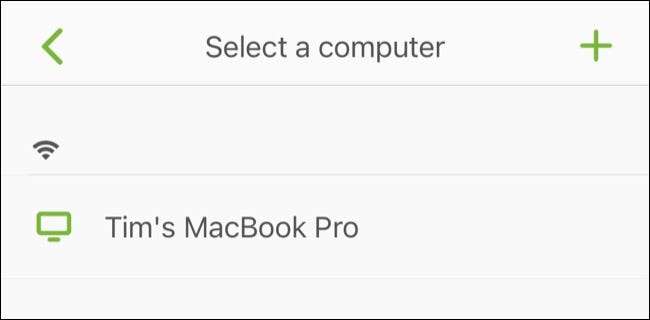
Sinun pitäisi nähdä tietokoneesi nimen listassa. Paina sitä yhteyden muodostamista.
Jos käytät Mac-tietokonetta, sinua pyydetään myöntämään etähiirtä pääsystä, se tarvitsee tietokoneen ohjaamiseen. Voit tehdä tämän ensin, käynnistä Järjestelmäasetukset & gt; Turvallisuus & amp; Yksityisyyttä, ja sitten ”Privacy” -välilehti, valitse ”Saavutettavuus” luettelosta vasemmalla.
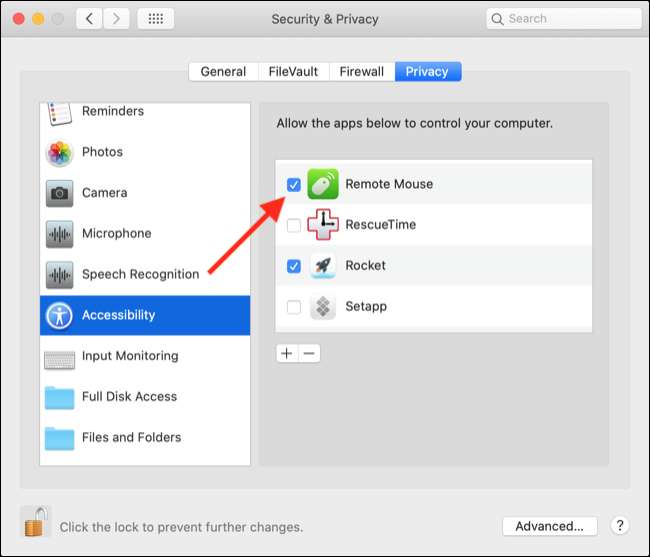
Klikkaa lukon kuva esittää vasemmassa alakulmassa näytön ja anna ylläpitäjän salasana. Nyt voit tarkistaa ruutu ”Remote Hiiri” in oikeanpuoleisessa ruudussa ja anna sen hallita tietokoneeseen.
Valmista!
Hylkää kaikki jäljellä ilmoituksia ruudulla, ja sitten poimia iPhonen ja iPadin. Saatat joutua hylkäämään joitakin näytöllä vinkkejä pyyhkäisemällä, jonka jälkeen sinun pitäisi pystyä käyttämään iPhonea täysin valvoa tietokoneeseen.
Meidän testaus, viive oli huomaamaton samaan huoneeseen kuin meidän MacBook Pro ja langaton reititin . Voit napauttaa näppäimistön painiketta baarissa, joka kulkee pitkin sovelluksen alaosassa esiin näppäimistö ja tyyppiä kuin normaalisti.
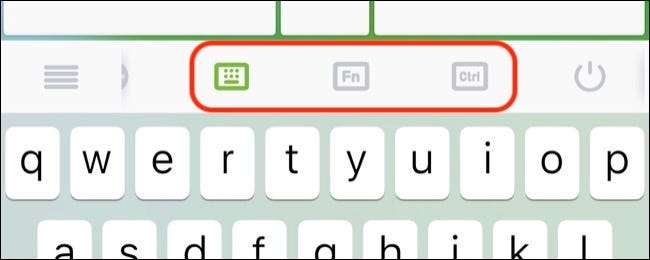
Käytä ”Fn” ja ”Ctrl” painikkeita pääsy näppäinyhdistelmiä, jotka sinulla ei ole helposti saatavilla iPhonella tai iPadilla näppäimistöä. Huomaa, että mikä tahansa tekstiä kirjoitat näkyy keskellä kosketuslevyn lyhyesti, niin sinun ei tarvitse jatkuvasti etsiä kirjoitettaessa nopeudella.
Android-laitteen käyttöä kuin hiiri ja näppäimistö
On rajattu Wi-Fi on valitettavaa, mutta voit aina perustaa ad hoc langattoman lähiverkon Macissa ja liittää suoraan, jos tarvitset hiiri ei toimi, mutta ei ole pääsyä paikallisen Wi-Fi.
Sai Android-laitteen sijaan? Määrittää se Bluetooth hiiri ja näppäimistö vieläkin parempi kokemus.







